大白菜硬盘检测怎么用
shiwaishuzidu 2025年4月11日 04:02:34 硬盘 29
大白菜硬盘检测工具使用方法:下载并安装,打开软件,选择要检测的硬盘,点击“开始检测”即可。
大白菜硬盘检测工具是一款功能强大的硬盘检测软件,可以帮助用户快速了解硬盘的健康状况,以下是使用大白菜硬盘检测工具的详细步骤:

-
准备工作
- 制作大白菜U盘启动盘:需要准备一个容量不小于2GB的U盘,并确保U盘中没有重要数据,因为制作过程会格式化U盘,然后下载大白菜超级U盘启动盘制作工具,安装并运行该工具,按照提示完成U盘启动盘的制作。
- 设置电脑从U盘启动:将制作好的大白菜U盘插入电脑的USB接口(建议台式用户插在主机机箱后置的USB接口),重启电脑,在出现开机画面时,通过使用启动快捷键引导U盘启动进入到大白菜主菜单界面,不同品牌和型号的电脑,其启动快捷键可能有所不同,常见的启动快捷键有Del、F2、F10、F12等,可以在电脑开机时留意屏幕下方的提示信息来确定具体的快捷键。
-
进入大白菜PE系统
进入大白菜主菜单界面后,选择“【02】运行大白菜win03pe增强版(老机器)”或“【08】运行最新专业Win10PE x64(新电脑)”,以进入大白菜PE系统,较新的电脑建议选择Win10PE,而老机器则可以选择win03PE。
-
打开硬盘检测工具
进入大白菜PE系统后,点击左下角开始菜单,依次进入“程序” — “硬件检测” — 双击打开“硬盘检测HDTune”,这是大白菜中常用的硬盘检测工具之一,也可以根据需要选择其他硬盘检测工具。
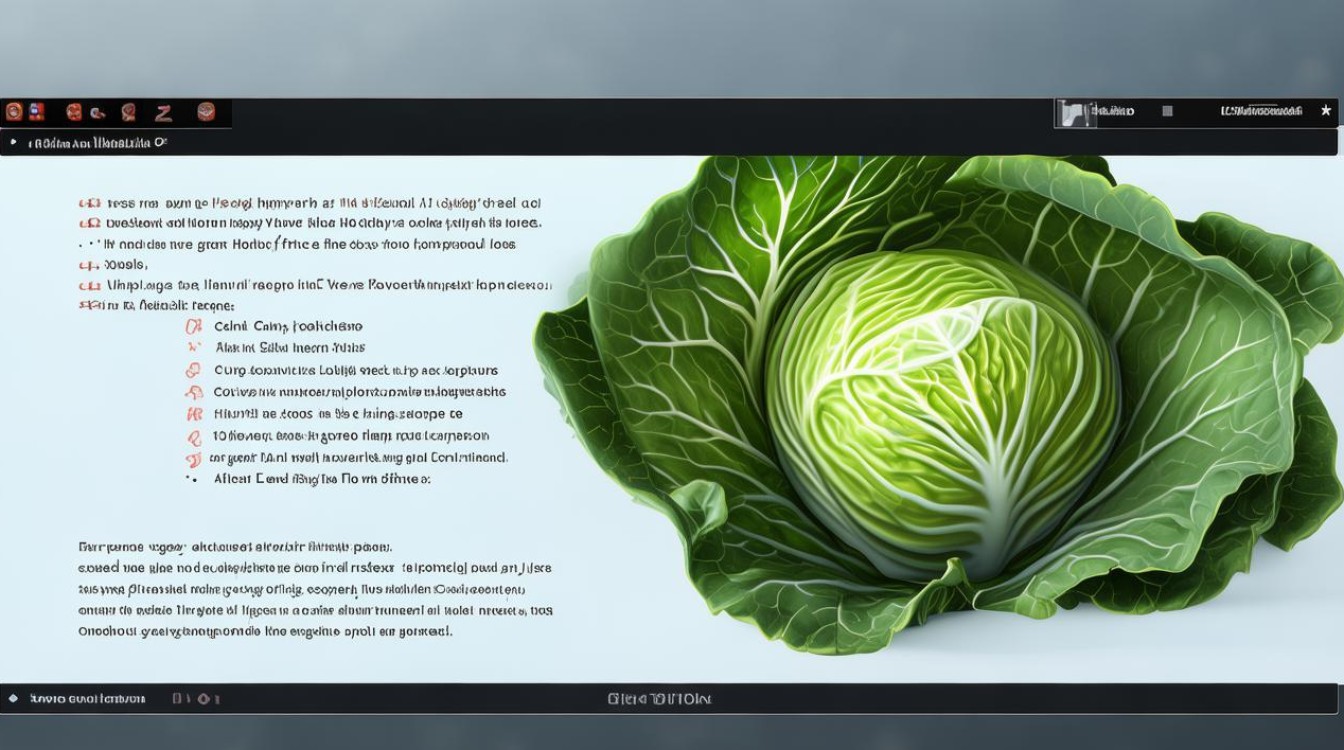
-
选择硬盘和检测项目
打开硬盘检测HDTune工具后,在左上角中选择要检测的硬盘,如果电脑上连接了多个硬盘,需要仔细确认选择正确的硬盘,然后在工具栏中选择要检测的项目,例如可以查看硬盘的温度、进行基准测试、错误扫描等。
-
开始检测
选择好硬盘和检测项目后,点击“开始”按钮,开始”按钮会变成“start”,再点一下即可开始检测,在检测过程中,按钮又会变成“stop”,需要耐心等待检测完成。
-
查看检测结果
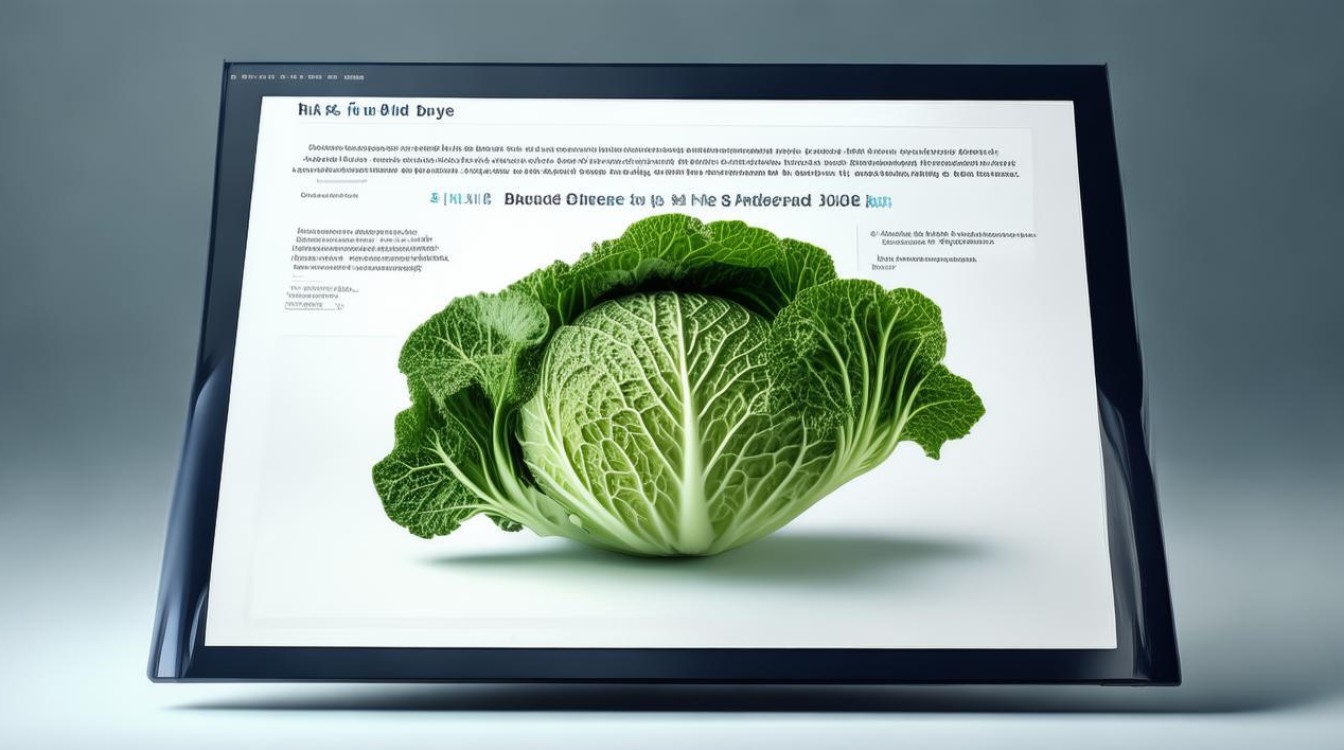
检测完成后,HDTune工具会显示详细的检测结果,包括硬盘的读取和写入速度、错误信息等,可以根据这些信息来判断硬盘的健康状况,如果硬盘存在故障或性能下降的情况,可以考虑备份重要数据并及时更换硬盘。
以下是关于大白菜硬盘检测的常见问题及解答:
-
问:大白菜硬盘检测工具检测的结果准确吗? 答:大白菜硬盘检测工具是一款专业的硬盘检测软件,其检测结果通常是比较准确的,任何检测工具都有一定的局限性,不能完全保证100%的准确性,如果对硬盘的健康状况存在疑虑,建议多使用几种不同的检测工具进行检测,或者咨询专业的技术人员。
-
问:使用大白菜硬盘检测工具会对硬盘造成损害吗? 答:正常使用大白菜硬盘检测工具不会对硬盘造成损害,该工具只是读取硬盘的相关信息并进行检测,并不会对硬盘的数据进行修改或删除,在进行硬盘检测时,需要确保电脑的电源稳定,避免在检测过程中突然断电,以免对硬盘造成不必要的损坏。










